 افزایش حجم آپلود در وردپرس
افزایش حجم آپلود در وردپرس
اگر وبسایت خود را بر پایهی وردپرس راهاندازی کردهاید قطعا با مشکل محدودیت حجم آپلود هنگام بارگذاری فایلها در سایت وردپرسی خود روبرو شدهاید، در این صورت باید با افزایش حجم آپلود در وردپرس این مشکل را حل کنید؛ البته لازم به ذکر است که وجود این مشکل به این سیستم مدیریت محتوای محبوب برنمیگردد و از سمت سرور شما نشات میگیرد که محدودیتهایی بر روی حجم بارگذاری فایلها اعمال میکنند و شما دیگر قادر نیستید از طریق بخش بارگذاری رسانه فایلی با حجم بالاتر در وبسایت خود آپلود کنید و با خطا مواجه میشوید. اگر این مشکل برای شما نیز رخ داده و به دنبال راهحل آن هستید تا پایان این مقاله از سری مقالههای آموزش وردپرس با ما همراه باشید تا به شما نشان دهیم چگونه این مشکل را رفع و حداکثر حجم آپلود فایل در وردپرس را با چند روش کاملا ساده و کاربردی به راحتی افزایش دهید.
افزایش حجم آپلود در وردپرس
آنچه در این مقاله به اختصار خواهید خواند:
- حداکثر حجم بارگیری فایل در وردپرس چقدر است؟
- چگونه حجم فایل بارگذاری در وردپرس را افزایش دهیم؟
حداکثر حجم بارگیری فایل در وردپرس چقدر است؟
وردپرس به طور خودکار حداکثر حجم آپلود فایل در هنگام بارگذاری تصاویر یا رسانه به شما نشان میدهد که به طور پیشفرض حداکثر اندازه فایلها برای بارگذاری 2 مگابایت میباشد. برای مشاهدهی آن میتوانید به پنل مدیریتی وردپرس مراجعه و از بخش “رسانه”، گزینهی “افزودن” را انتخاب کنید. مطابق تصویر زیر میتوانید حداکثر حجم آپلود فایل در وردپرس را مشاهده کنید.
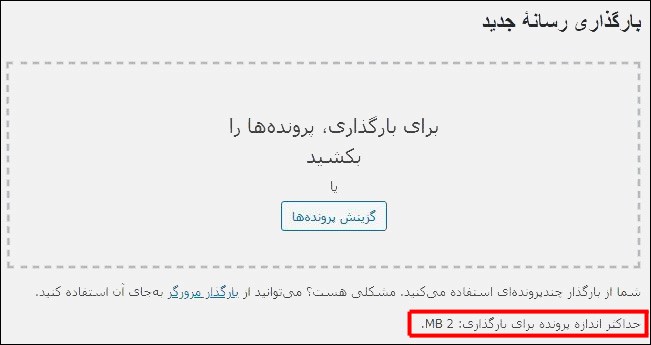
چگونه حجم فایل بارگذاری در وردپرس را افزایش دهیم؟
علت اصلی مشکل محدودیت حجم آپلود در وردپرس مربوط به ارائه دهندگان خدمات میزبانی یا هاستینگ سایت شما میشوند، در ادامه راهحلهای مناسبی جهت افزایش حجم آپلود در وردپرس به شما معرفی خواهیم کرد.
1. افزایش اندازه آپلود در سایتهای چندگانه
اگر در حال نصب سایتهای چندگانه یا وردپرس شبکه هستید، فقط در صورت مجاز بودن تنظیمات سرور قادر خواهید بود حجم آپلود سایت خود را سفارشی سازی کنید، به عنوان مثال، اگر سرور شما روی 20 مگابایت تنظیم شده باشد، نمیتوانید اندازه آپلود فایل وردپرس بیش از 20 مگابایت افزایش دهید. برای این کار از طریق تنظیمات پنل مدیریتی برای افزایش حجم آپلود در وردپرس اقدام کنید.
2. ایجاد یا ویرایش فایل php.ini در وردپرس
فایل php.ini مربوط به تنظیمات پیشفرض سرور سایت شما میباشد، برای دستیابی به این فایل از طریق FTP یا SFTP به پوشه اصلی سایت وردپرس خود مراجعه و یا از طریق برنامه مدیریت فایل به حساب کاربری هاست سی پنل خود دسترسی پیدا کنید، سپس یک فایل php.ini را باز یا ایجاد و کد زیر را به آن اضافه کنید. “دقت کنید که حتما از سایت خود قبل از انجام این کار بک آپ تهیه کنید”
upload_max_filesize = 64M
post_max_size = 64M
max_execution_time = 300
3. ویرایش فایل htaccess.
با توجه به وجود برخی محدودیتها در سرور ممکن است قادر نباشید به فایل php.ini دست پیدا کنید، روشی دیگری که میتوان با استفاده از آن حجم آپلود فایل در وردپرس را افزایش داد ویرایش فایل htaccess. میباشد. فایل htaccess. شامل یک سری تنظیمات مختلف سایت میباشد که با افزودن قطعه کد زیر شاهد افزایش حجم آپلود در وردپرس خواهید بود. اگر از این روش استفاده میکنید، تهیه بک آپ از سایت فراموش نشود!
php_value upload_max_filesize 64M
php_value post_max_size 64M
php_value max_execution_time 300
php_value max_input_time 300
4. ویرایش فایل wp-config.php
روش دیگر برای افزایش حجم آپلود در وردپرس، ویرایش فایل wp-config.php است. شما باید با استفاده از FTP یا SSH به به دایرکتوری اصلی وردپرس خود دسترسی پیدا کنید و و فایل wp-config.php را برای ویرایش انتخاب نمایید و قطعه کد زیر را به آن بیفزائید. اگر از این روش استفاده میکنید، تهیه بک آپ از سایت فراموش نشود!
@ini_set('upload_max_size','64M');
@ini_set('post_max_size','64M');
@ini_set('max_execution_time','300');
5. ویرایش فایل functions.php
اگر با هیچکدام از روشهای فوق مشکل محدودیت حجم آپلود در وردپرس برطرف نشد، لازم است فایل function.php وردپرس خود را ویرایش کنید و قطعه کد زیر را در آن اضافه کنید. اگر از این روش استفاده میکنید، تهیه بک آپ از سایت فراموش نشود!
@ini_set('upload_max_size','64M');
@ini_set('post_max_size','64M');
@ini_set('max_execution_time','300');
6. افزایش حجم آپلود در وردپرس با افزونه Increase Max Upload File size
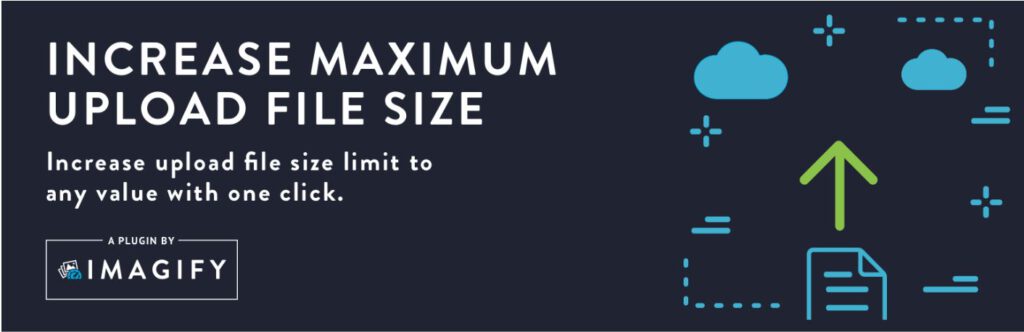
یکی دیگر از راهکارهای افزایش حجم آپلود استفاده از افزونه افزایش حجم آپلود در وردپرس میباشد، اگر به هر دلیلی به نتیجه نرسیدید یا تمایلی به اعمال تغییرات دستی در تنظیمات سرور ندارید استفاده از افزونه Increase Max Upload File size برای شما بهترین گزینه است. افزونه رایگان Increase Max Upload File size با بیش از 80 هزار نصب فعال از مخزن وردپرس قابل نصب میباشد و با یک کلیک میتوانید محدودیت حجم آپلود فایل در وردپرس را به سادگی برطرف کنید.
پس از نصب و فعالسازی افزونه، از پنل مدیریتی وردپرس گزینه Increase Max Upload File size را انتخاب کنید تا مطابق تصویر زیر به تنظیمات افزونه وارد شوید، سپس مقدار اندازه آپلود فایل را تغییر دهید و ذخیرهی تغییرات را انتخاب کنید.
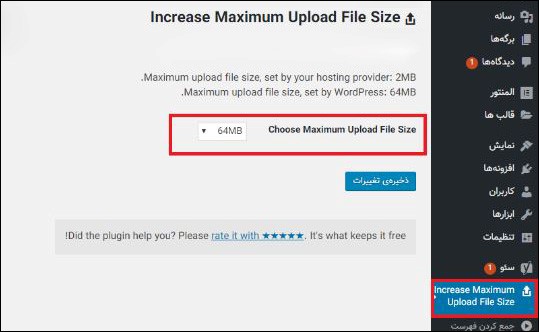
دانلود افزونه Increase Maximum Upload File Size
دانلود افزونه Increase Maximum Upload File Size صفحه افزونه6. تماس با ارائه دهنده هاستینگ
اگر در وردپرس خود با مشکل محدودیت آپلود فایل روبرو هستید اما نمیتوانید مشکل را برطرف کنید میتوانید همیشه با ارائه دهنده هاست خود تماس بگیرید تا این کار را برای شما انجام دهد، در ضمن اگر دارای هاست اشتراکی هستید، ممکن است روشهای فوق کارایی نداشته باشند، در این مواقع باید با شرکت هاستینگ خود تماس بگیرید و بخواهید که میزان محدودیت بارگذاری را برای وردپرس شما افزایش دهند.
آپلود فایل در وردپرس بدون محدودیت
وردپرس، این سیستم مدیریت محتوای محبوب به انعطاف پذیری معروف است و شما متناسب با نیازهای خود میتوانید آن را سفارشیسازی کنید. مشکل محدودیت آپلود فایل نیز یکی از مشکلات اساسی وردپرس میباشد، در واقع آپلود فایلها بدون محدودیت در وردپرس یک امکان فوقالعاده برای مدیران و کاربران وردپرسی به شمار میآید. اگر با مشکل محدودیت بارگذاری فایل روبرو هستید در این مقاله چندین راهکار مناسب و آسان جهت افزایش حجم آپلود در وردپرس در اختیار شما قرار دادیم.
شما عزیزان میتوانید سوالات و نظرات خود را از بخش دیدگاهها با ما به اشتراک بگذارید. همچنین اگر محتوای امروز همیار وردپرس برایتان مفید بود، خوشحال میشویم آن را با دوستان خود در شبکههای اجتماعی به اشتراک بگذارید.
منبع: blog.templatetoaster





esmael
راستی یادم رفت آدرس سایتم
androidcrystal.com
نی باشد
esmael
ببینید به نظر شما من از چه راهی استفاده کردم یه مقدار زرنگ باشی راحت میدونی چیکار کردم یه راهنمایی وارد سایتم بشید یکی از فایل های پر حجمم را برای دانلود بگذارید
یه راهنمایی دیگه بهftpربط پید امی کنه
اینم آدرس سایتم هر کی پیدا کرد آفرین داره اگه نه خوب همون جا بگه بهش می گم تازه 100درصد کار می کنه
ali
سلام من از روش دوم استفاده کردم اما فایل های بیش از 5 مگ رو نمی تونه متراکم کنه
چطور باید درستش کنم
محمد
سلام من از همه راه ها استفاده كردم ولي نشد نميدونم شايد براي افزونه هام باشه ولي وقتي همه رو غير فعل هم ميكنم نمياد وهمون 8 مگ ميمونه بايد چيكاركنم؟
اگه يك لطفي كنيد وسريعتر بهم بگيد ممنون ميشم.
MortezA
فایل php.ini تو وردپرس 3.6 کجا رفته؟
hossein
سلام.
روش اول امتحان کردم جواب نداد.
در هاست بنده فایلی با این نوع اسم قبول نمی کنه و ارور می ده.
روش سوم امتحان کردم ولی این هم جواب نداد ولی امکان داره روش سوم را با توضیحات بیشتری یعنی این فایل دقیقا در کجا قرار داره.
لطفا اگه روش دیگری هست بنده را راهنمایی بفرمایین.
تو بد آمپاسی گیر کردم!
آزمان میناپور
define(‘WP_MEMORY_LIMIT’, ‘128M’);
حسام
سلام
ببخشید این فایل .htaccess دقیقا کدوم موردش هست، چون من لوکال نصب کردم ، این فایل چندتاست، کدوم یکی رو باید تغییر داد؟
ثمین
سلام
میخواستم توی سایتم فایل کتاب برای دانلود بذارم.تازه کار هم هستم.به نظر شما کدوم راه بهتره؟ارجاع به سایت های آپلود یا بارگذاری روی خود سایت؟
ارمین
سلام بخشید چی جوری میشه به طور عادی فایلی تو وردپرس از پنل آپلود کرد؟
علی حاجی محمدی 15 سال عضو همیار وردپرس
از قسمت رسانه , افزودن !